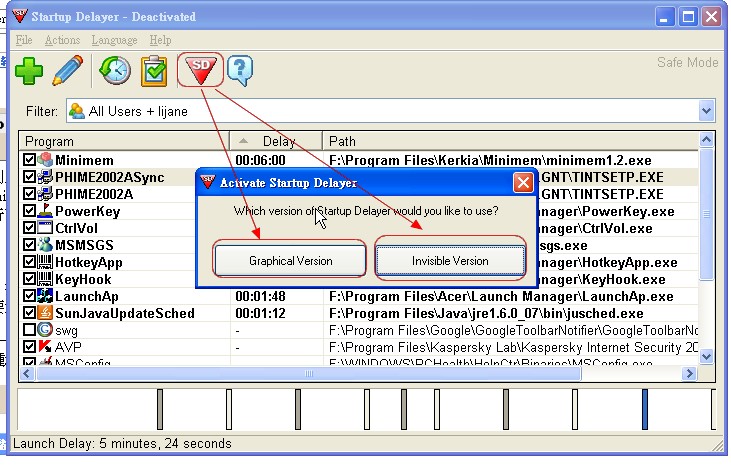Startup Delayer - 用另一種方法,加快windows的開機時間
Windows 開機之後,會同時啟動所有要自動執行的程式,同一時間開多個程式,會造成所有資源集中佔用,使得開機時間變慢,對記憶體不足的電腦,更是雪上加霜。Startup Delayer 它可以讓這些程式不要同一時間被啟動,而是依據你設定的時間順序被執行,藉此使整個啟動過程更順暢。
安裝完畢並啟動之後,會看到如下的畫面,畫面上方列出會自動執行的程式,下方則是時間軸。你可以把要執行的程式 拉到底下的時間軸,然後排列它們的執行順序就可以了。在時間軸上的程式會受到 Startup Delayer 的控管,簡單的說就是原本是 Windows 呼叫的程式,現在由 Startup Delayer 來呼叫,且會依不同的執行次序被執行。
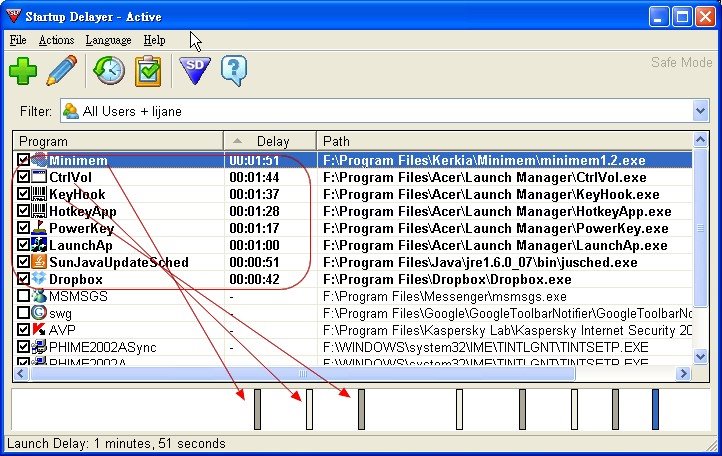
那若是你對排列的時間不滿意,想要整個重來,只要按下時鐘圖案的按鈕就行了。這樣你剛才設定的順序就會整個被清空。 
你也可以點擊"Actions"→"Space Evenly"選單,然後輸入秒數,則可以改變時間軸的時間長度,且所有的啟動程式會平均分配在這段時間。例如你在時間軸上放了6個程式,然後在這裡你輸入了 240 秒,那就會每隔40 秒啟動一個程式。當然您還是可以調整每個程式的啟動時間。 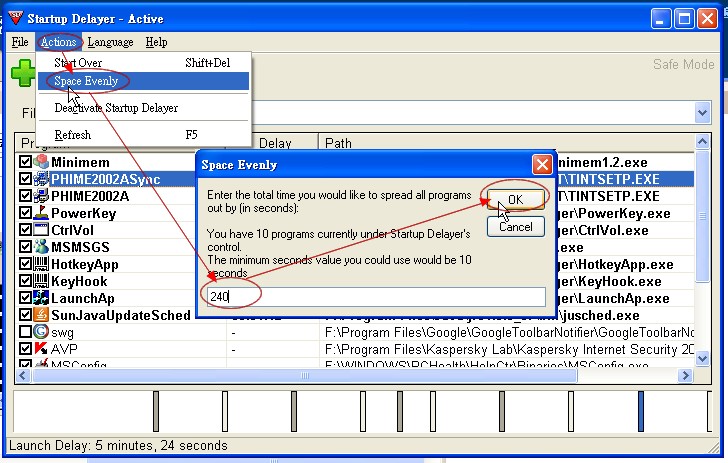
最後再按下工具列上的紅色倒三角形按鈕,這樣才會啟動 Startup Delayer。它會出現一個視窗問你要用Graphical Version還是Invisible Version。選擇前者,它會顯示一道進度列,並提示那個程式被執行了。選擇後者則不會有任何提示。
個人的心得:
- 防毒軟體最好不要延遲,一開機就啟動,也就是不要將它們加入排程,以免病毒有機可趁。
- 剛開機的前一段時間,不要放任何程式,這段時間的長短依您電腦的效能而定,效能愈差的電腦,時間愈長。因為系統剛啟動的時候,很多系統服務會在這時啟動,不要在此時搶資源。
- 啟動速度越快或愈重要的程式放越前面,啟動速度越慢或愈不重要的放越後面,例如防毒軟體應儘量放前面,而磁碟背景重整軟體可放後面。